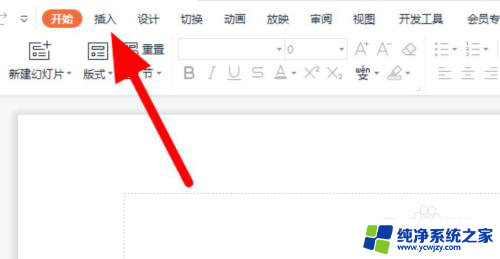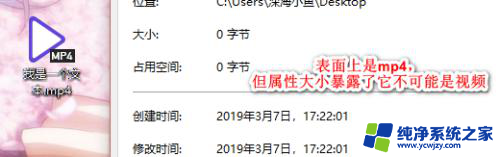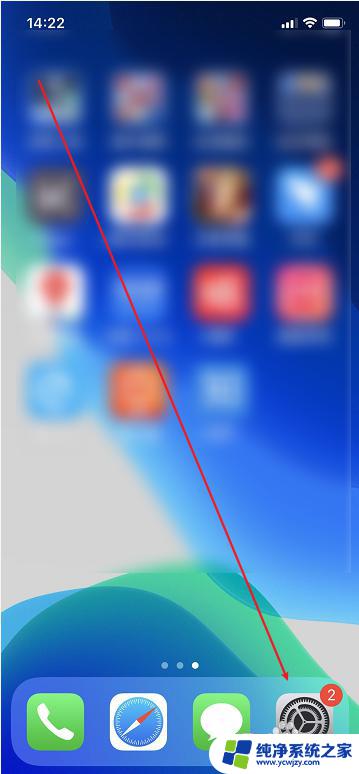wps如何把mp4嵌入到文档 解决WPS PPT视频无法播放的技巧
更新时间:2024-01-15 16:00:11作者:jiang
在现代社会中多媒体技术的广泛应用使得我们在工作和学习中越来越离不开视频资源,有时我们在使用WPS PPT时可能会遇到一些问题,比如无法播放MP4视频。不过幸运的是WPS提供了一些技巧,可以轻松地将MP4视频嵌入到文档中,解决了这一问题。接下来我们将介绍一些实用的方法,以帮助您更好地利用WPS PPT的功能,让您的演示文稿更具吸引力和互动性。
方法如下:
1.我们发现这个视频不能够播放:
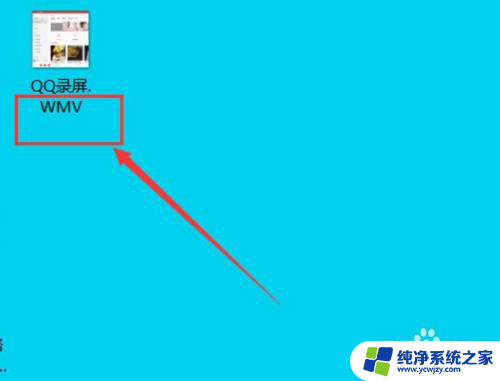
2.首先我们打开我们视频所在的位置,然后呢。将它的后面的格式改成WMV格式,当然也可以改成MP4格式,但是WMV格式是比较推荐的:
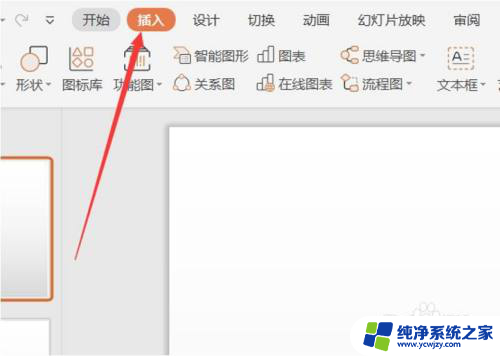
3.改好格式之后,我们再点击插入:
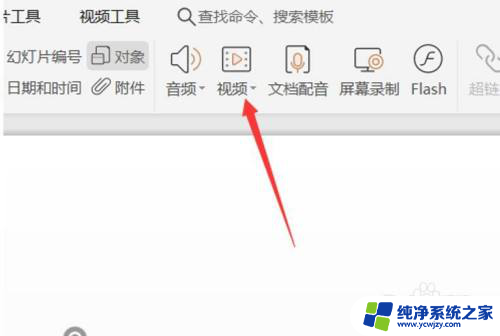
4.在插入下面的菜单栏中点击视频,我们再把刚刚的视频插入进来:
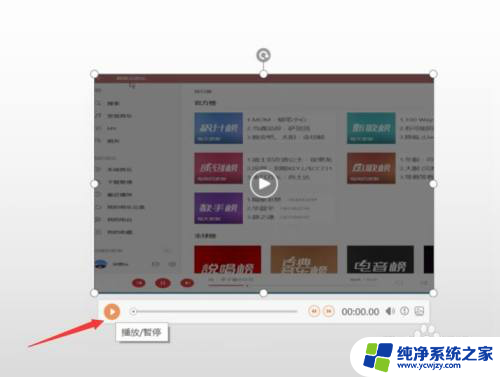
5.然后我们就会发现这个播放按钮就可以点动了,我们点一下播放:
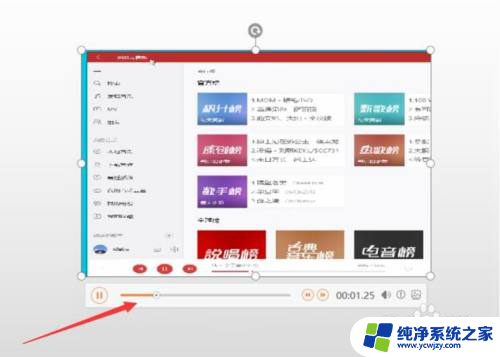
以上就是关于如何在wps文档中嵌入mp4的全部内容,如果遇到相同情况的用户,可以按照本文所述的方法来解决。